电脑显示器不全屏显示怎么办
发布时间:2016-11-08 11:44
在有些时候我们的电脑显示器不全屏显示,这该怎么办呢?下面就由小编来为你们简单的介绍电脑显示器不全屏显示的解决方法吧!希望你们喜欢!
电脑显示器不全屏显示的解决方法:
前提你的驱动要安装正确,如果安装正确的话,显示器四周都是黑色的,那么就要从显示器下手了,你在显示器上的按钮找到一个auto的按钮 ,你按一下让他自动调整下,如果不行,就按其他的按钮有个菜单按钮,手动设置下就行了。
按显示器的的“auto”按钮自动调整;
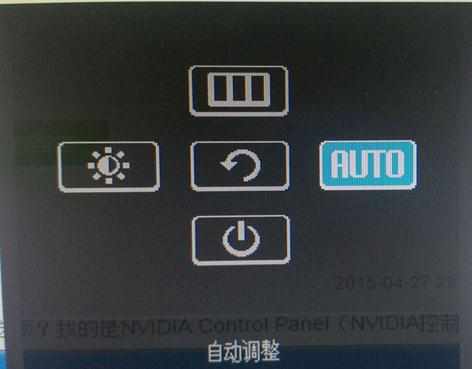

在显示器的菜单中,调节横向和垂直位置,直到铺满窗口为止。
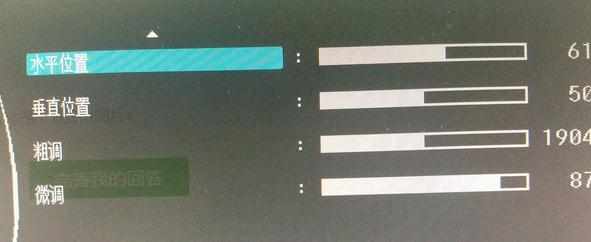
附加显示器不显示电脑桌面的解决方法:
1、开机按F8键--进入安全模式。
2、选择最后一次正确配置--回车。
3、如果还是无法进入系统,重新进入安全模式。
4、选择安全模式启动。
5、然后点击开始运行--输入MSConfig后确定。

6、在常规栏里面把加载系统服务前面勾去掉。

7、重新启动计算机。
8、还是不行的话,重新安装系统。

电脑显示器不全屏显示怎么办的评论条评论